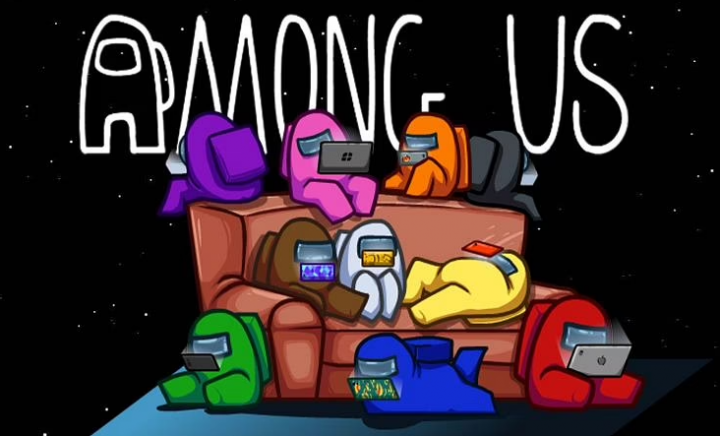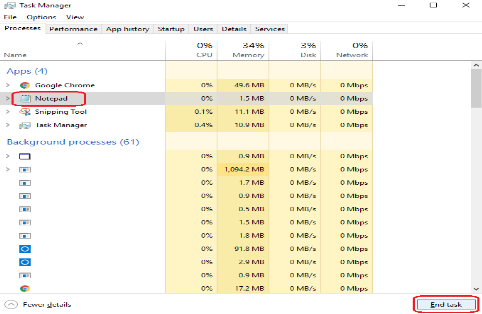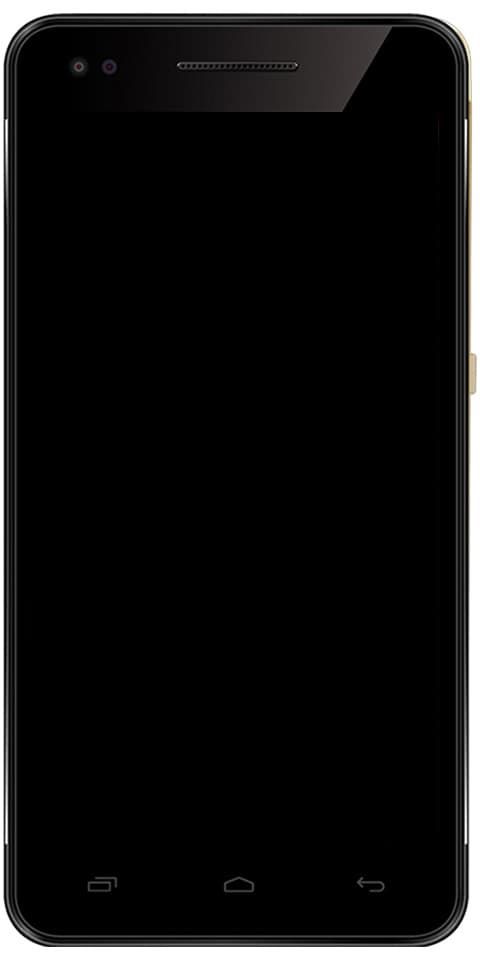Windows10からSkypeを削除する方法

このSゾーンでは、Windows 10からSkypeを削除する方法について説明します。このガイドでは、Windows10からSkypeを削除する2つの方法の手順について説明します。
モトローラデバイスマネージャーの使用方法
下の[投稿トピックの参照]を展開して、トピックに直接移動します。
投稿トピックを閲覧する
アプリと機能からWindows10からSkypeを削除する方法

- Windows 10の[スタート]メニューを右クリックして、[ 設定 。

- 次に、[Windowsの設定]ページで、[ アプリ 。

- に アプリと機能 ページ、入力 スカイプ の中に このリストを検索 箱。

- Skypeが表示されたら、それをクリックします–より多くのオプションが表示されます。

- 表示されたオプションから、をクリックします アンインストール 。アプリはを表示します アンインストール 確認。
- 最後に、SkypeをWindows 10から削除するには、表示された2番目をクリックします アンインストール –下の2番目の画像を参照してください。

PowerShellを使用してWindows10からSkypeを削除する方法

Apps&FeaturesからSkypeをアンインストールできない場合は、PowerShellを使用してアプリをアンインストールできます。この方法は、ほとんどの組み込みWindowsアプリでも機能します。手順は次のとおりです…
- タイプ パワーシェル 検索ボックスで。次に、右クリックします Windows PowerShell をクリックします 管理者として実行 。
- あなたは受け取ります ユーザーアカウント制御 PowerShellを開くことを許可する許可を要求するには、をクリックします はい 。

- PowerShellプロンプトで、以下のコマンドを入力してEnterキーを押します。これにより、Skypeに関する情報が表示されます。
Get-AppxPackage * Microsoft.SkypeApp *
このコマンドは、Skypeに関する情報を表示します…

- 次のステップは、最後のコマンドをパイプで送ることです。 削除-AppxPackage コマンドレット。これを行うには、以下のコマンドを入力してEnterキーを押します。
Get-AppxPackage * Microsoft.SkypeApp * | Remove-AppxPackage
これを行う別の方法は、最初のコマンドを変数に保存することです。次に、変数をパイプします 削除-AppxPackage コマンドレット。これが2つのコマンドです。
$UninstallSkype = Get-AppxPackage * Microsoft.SkypeApp * $UninstallSkype | Remove-AppxPackage
このSゾーンがお役に立てば幸いです。役に立ったと思われる場合は、以下の「この投稿は役に立ちましたか」に「はい」と投票してください。
または、このページの最後にある[返信を残す]フォームを使用して、質問したり、コメントを残したり、フィードバックを提供したりすることもできます。
コディでnflを取得する方法
最後に、その他のWindows 10 Sゾーンについては、WINDOWS 10HOW-TOページにアクセスしてください。また、ホームページからの作業が非常に役立つ場合があります。